EasyRecovery仅需要5步,轻松搞定数据恢复,恢复丢失、删除的文件!
从这里开始: 运行EasyRecovery并点击“继续”按钮(初次使用可以体验EasyRecovery免费版!)。 
步骤1: 选择最适合您的数据丢失问题的存储介质。 
* 向导说明:选择媒体类型
步骤 2: 选择您要从中恢复数据的卷。如果从这里看不到该卷,选择那个卷所在的磁盘。 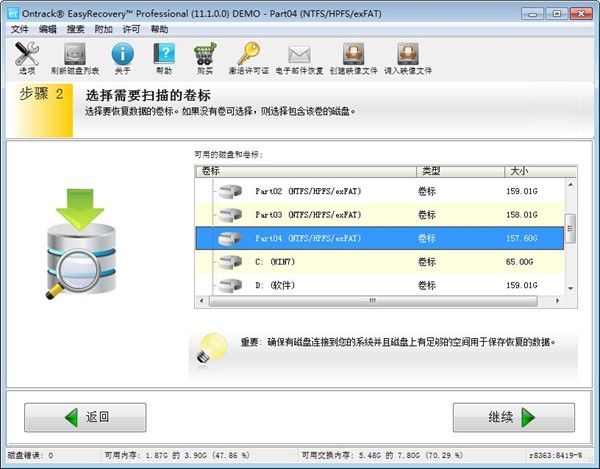
* 向导说明:选择需要扫描的卷标
步骤 3: 选择一个最适合您的数据丢失问题的恢复方案。 请注意,此处有多个选项可供您选择。所有的选项都列在下面,而您只需要选择其中之一。 
* 向导说明:选择恢复场景
步骤 4: 检查您选择的选项,如果一切正确则点击“继续”按钮开始扫描。如果您需要修改选项,则点击“返回”按钮回到前面的界面。 如果您对选择的选项满意,则点击“继续”按钮开始扫描,寻找丢失的数据。 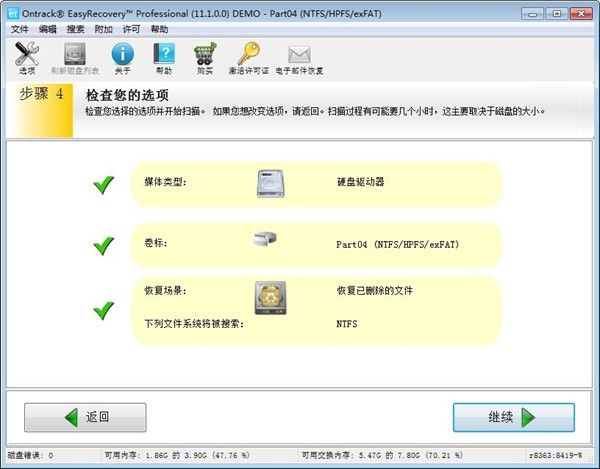
正在扫描: 取决于您的磁盘的大小,扫描过程也可能需要几个小时! 您也可以选择在扫描窗口查看日志信息,如果您需要对扫描做任何故障排除的话。 
* 向导说明:检查您的选项
步骤 5: 选择并保存您想要恢复的文件到另一个磁盘。 您可以使用内置的浏览器或者用和文件相关联的应用程序打开文件,来检查被恢复的文件的质量。 
* 向导说明:保存文件
重要信息: 请注意扫描可能会找到部分或损坏的文件。 用您的应用程序来测试文件,看看数据是否确实可以完全恢复。完全恢复数据获取EasyRecovery注册码!